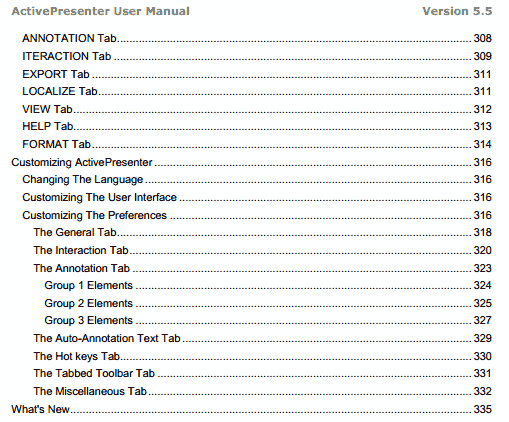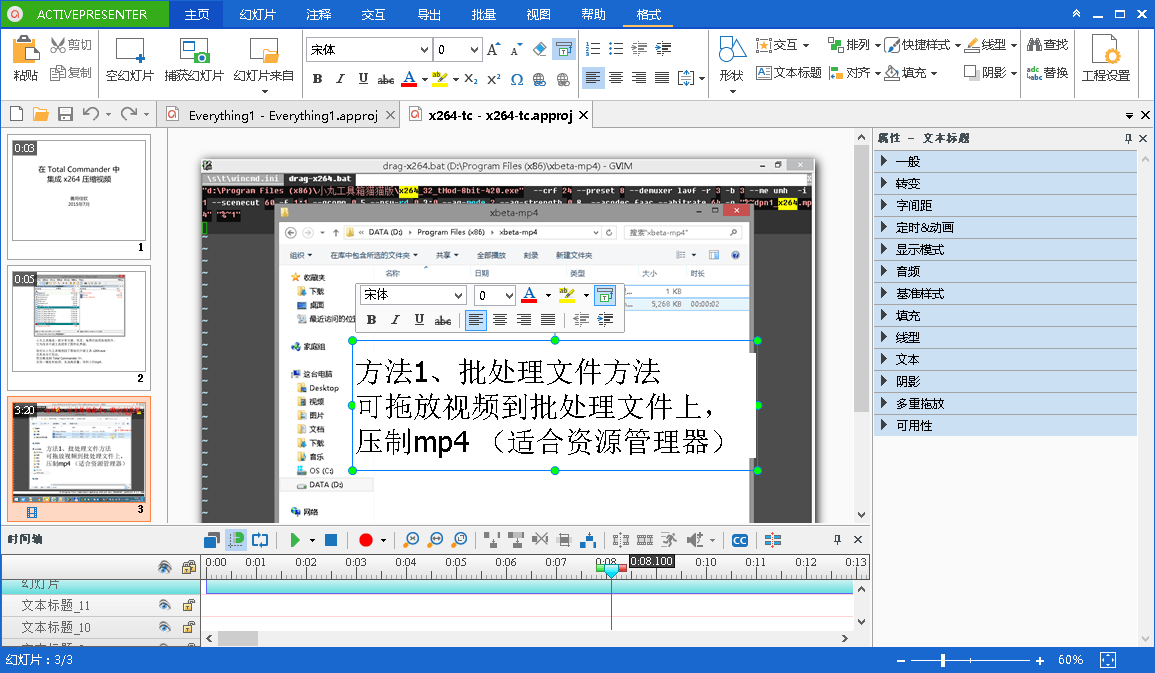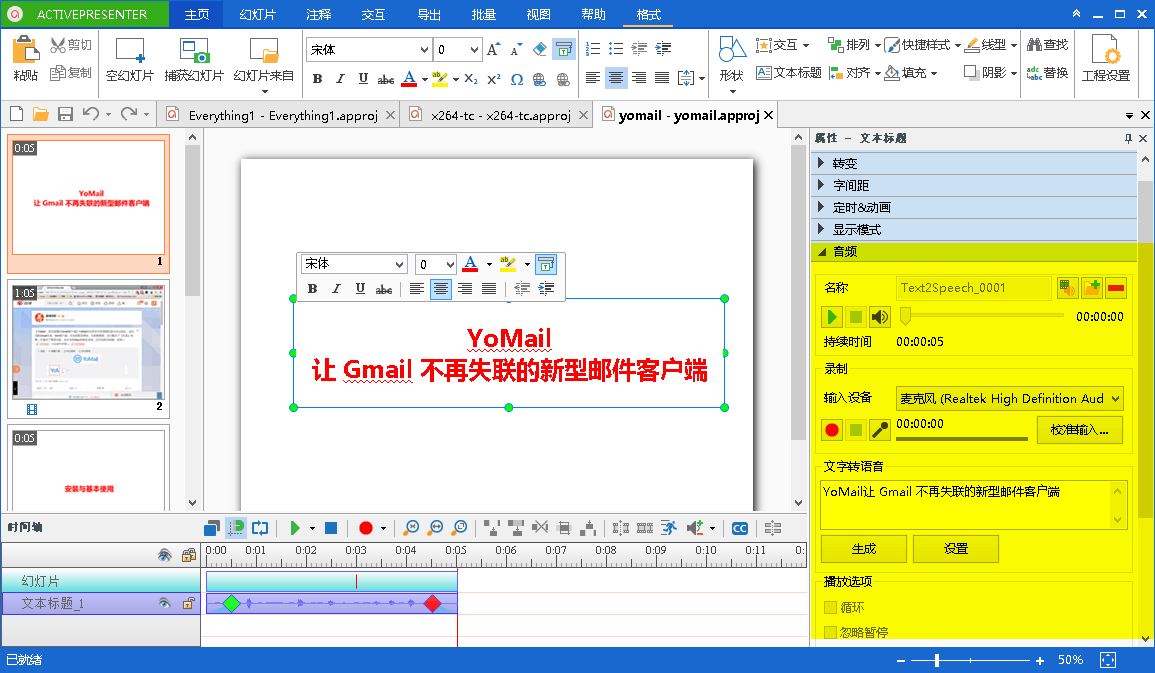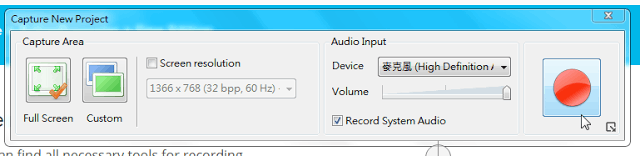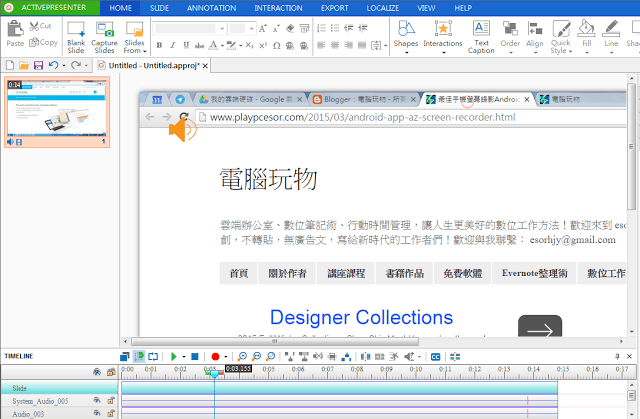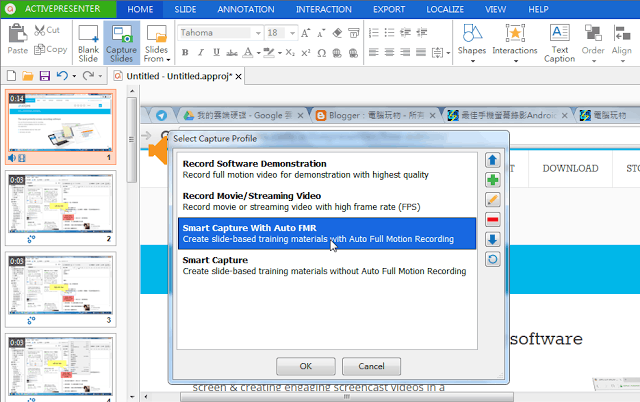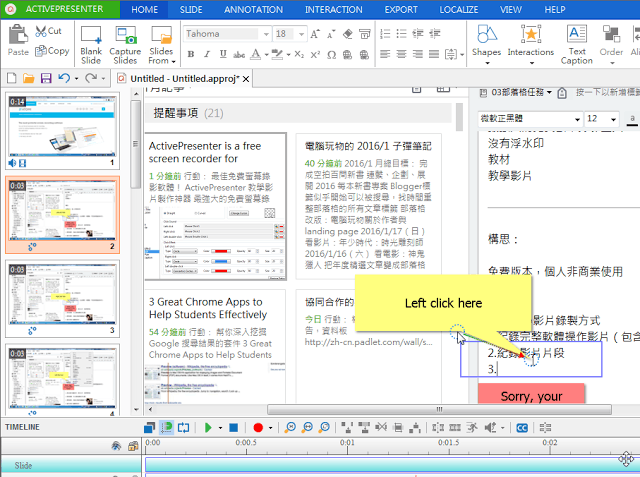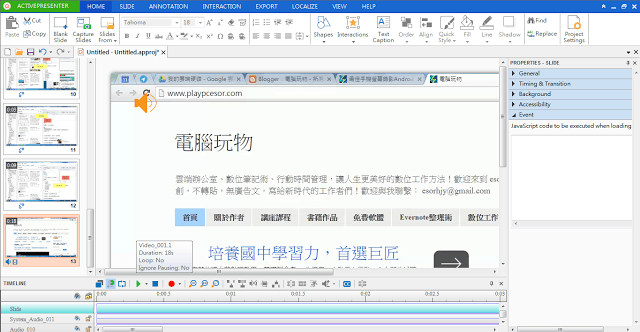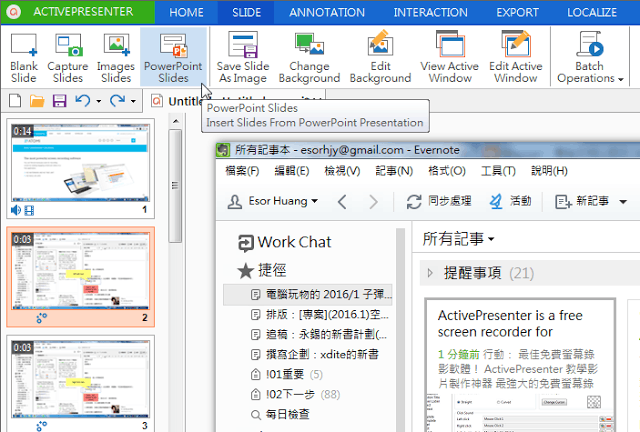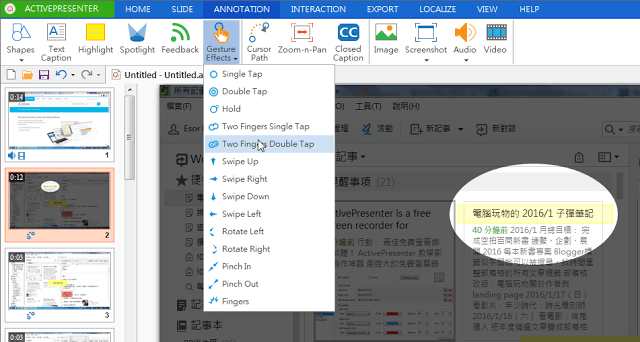![(图:极点五笔 freewb freeime)]() 极点五笔是善用佳软使用超过10年的输入法。出于感激和对优秀软件的宣传,很希望为它做点事情。考虑到极点五笔没有官方的完整版本更新记录,特此整理如下,供极点爱好者参考。
极点五笔是善用佳软使用超过10年的输入法。出于感激和对优秀软件的宣传,很希望为它做点事情。考虑到极点五笔没有官方的完整版本更新记录,特此整理如下,供极点爱好者参考。
相关链接:官网|@心系极点|非官方博客|旧版下载|五笔学习经验|杜志民专访-1|专访-2
官方介绍:极点五笔,全称为“极点中文汉字输入平台”,作者杜志民。 极点五笔输入法是一款免费的多功能五笔、拼音输入软件平台,同时完美支持一笔、二笔等各种以 a-z 为编码的“型码”、“音型码”。
我的评价:在善用佳软看来,极点五笔是后起之秀(相对于早期的五笔而言),却已成经典;它始终免费纯净,并且促使(迫使)另外几款五笔输入法也走向免费;它的作者无暇宣传,却有一大批粉丝积极(而不偏激)地推广;它功能丰富,却从来不让人感觉多余;它自定义能力极强,却依然稳定、快速、小巧;它简洁质朴,但拥有众多粉丝制作的各种词库、皮肤。并且,杜志民老师的人品也深为广大用户尊敬。“已所不欲,勿施于人;已所欲,勿强施于人”——很认同杜志民老师的这句话。能在学习五笔后不久接触到极点,我也感到很幸运。
鸣谢:以下信息源自极点官网、五笔爱好者论坛、维基百科,由xbeta整理。感谢dinosaurhxe、today等网友补充指正。
目前正式发布的最高版本为7.15十周年纪念版。论坛上流出的最高内测版为7.2内测版(2012-01-16)。目前,杜志民先生忙于工作、家庭,继续更新极点五笔的可能性很小。
一、简明版:极点五笔版本历史
2012-01-16,极点五笔7.2内测版,这是极点五笔的最高版本,但未正式发布,是内测网友在论坛上传的
2011-12-30,极点五笔7.15十周年纪念版发布,这是正式发布的最后版本
2010-08-09,极点五笔7.13版发布 (极点五笔官网信息似乎丢失过,恢复后停留在此版本)
2010-04-28,极点五笔7.12版发布
2009-08-07,极点五笔7.0 预览版
2009-??-??,极点五笔6.6正在准备中……
2009-02-09,极点五笔6.5版
2008-10-31,极点五笔6.4正式版
2008-09-20,极点五笔6.3版(标准版及便携版)发布
2008-06-12,极点五笔汶川地震纪念版
2007-11-11,极点6.1正式版(Unicode版)
2006-11-07,极点五笔Unicode第二测试版;
2006-10-23,极点五笔支持中日韩三国大字符集的Unicode测试版;
2006-03-18,极点五笔5.1版;
2005-12-25,极点五笔5.0正式版;
2005-10-01,极点五笔4.5SE(简体版)发布;
2005-08-23,极点五笔4.5《电脑商情报》专版;
2004-08-26,极点五笔4.0;
2003-12-31,极点五笔3.5;
2003-12-24,极点五笔“便携”版;
2003-06-22,极点五笔3.2;
2003-03-31,极点五笔3.1;
2003-02-01,五笔拼音输入法(极点前身)3.1;
2003-01-06,五笔拼音输入法3.01;
2002-12-14,五笔拼音输入法3.0beta2;
2002-11-25,五笔拼音输入法2.5;
2002-11-19,五笔拼音输入法2.4;
2002-11-15,五笔拼音2.3;
2002-11-03,五笔拼音2.0a;
2002-10-30,五笔拼音2.0beta6;
2002-09-16,五笔拼音1.8;
2002-08月底或9月初,五笔拼音1.7试用版在输入法论坛提供下载;
2001-09-10,五笔拼音1.0测试版供内部使用、测试。
二、详尽版:极点五笔更新历史
极点五笔7.2内测版(2012-01-16),通过论坛流出的,这是极点五笔的最高版本,但未正式发布
下载链接: http://pan.baidu.com/s/1qWsXWQg 密码: zuj4
使用方法:将下载的升级包解压到极点安装目录,覆盖同名文件。在极点没有使用的情况下运行registry.exe进行升级即可。
7.2内测版更新记录
2012年1月3日
1、修正64位系统下IE9中不能使用智能标点输入——和……问题。
2、修正删除一个逗号或句号后,接着输入逗号或句号删除前一个字符的问题。
3、修正联想提示框词组提示框不消失的问题。
2012年01月4日
1、修正标点配对中单字输入,系统提示词组后,回车换行的问题。
2012年1月9日
1、修正切换词库时不更新快捷码表问题。
2012年1月12
1、数字,数字,输入——的问题(“3,3,”输出的是“3,——”)3,3,3,3,3,3, 3 ,3,3,
2、Excel2010执行VBA后退出非法
3、状态栏自动缩展时显示多余图标的问题
4、微调候选窗的显示处理(刷新方式)
2012年1月15日
1、修正:切换到自动缩展皮肤时,皮肤处于扩展状态的问题。
2、完善:新造词后将系统词调到首位,再编辑用户词库后又跑到后面的问题。
2012年01月16日
1、恢复:查询及造词时自动判断是否为剪切板造词
2、完善:启用智能标点时,判断用户是否进行了鼠标定位操作,防止误输出
2011-12-30,极点五笔7.15十周年纪念版
本版主要是增强程序稳定性。
1.修正:使用极点造成应用软件异常退出的问题
2.修正:切换或编辑词库失效的问题
3.修正:在PE系统下无法注册的问题
4.修正:桌面上显示多个极点状态栏的问题
5.添加:候选窗鼠标划词查询功能
6.添加:智能标点功能
附:2011年对极点五笔所做的详细更新记录 [via]
2011年12月10日
修正:备份文件日期有误引起状态栏右键非法的问题
修正:自定义[元]后,数字转换不正确的问题
2011年12月5日
完善:Excel及WPS 电子表格标点配对功能
修正:IE页面内无法用键盘切换全半角/中英文的问题
完善:状态栏的显示与定位
2011年11月30日
1、修正:用鼠标打开极点后快捷键不能立即使用的问题
2、修正:在线调序未保存的问题
3、修正:www.转英文后不能用鼠标切回中文
4、修正:切换词库后状态栏未及时刷新
5、修正:多状态栏的问题
6、添加:日期0自定义功能[system]段零=[0]
7、完善:系统设置快捷键设置以中文键名显示
2011年11月20日
1、修正:极点设为默认输入法有时切换词库失败的问题
2011年11月8日
1、修正:重写词库的加载与卸载模块
2、添加:用复制内容造词快捷键:ctrl+alt+=
3、修正:精简状态栏菜单与系统设置项
2011年11月3日
1、修正:极点作为默认输入法无法切换词库的问题
2、完善:状态栏的定位与显示
2011年10月28日
1、修正:恢复词库与配置时,新配置未起作用的问题
2、修正:恢复极点原有配置文件管理方式
3、完善:鼠标查询提示窗
4、添加:剪切板查询快捷键:ctrl+alt+/
2011年10月21日
1、二笔中参与编码的标点无法顶字上屏
2、切换皮肤时,被关闭的极点再打开时皮肤未换
3、尝试解决某些软件中复制无响应
2011年10月6日
1、wps2012下候选窗越界问题
2、编码中有万能键时可输入第5码问题
3、鼠标查询结果显示
4、用户词组不受“全码出词”选项限制
5、;abc/会上屏的问题
6、词库加载的一个逻辑错
2011年9月23日
1、完善:简入繁出状态下鼠标取词查询
2、修正:简入繁出快捷键失效的问题
3、修正:多个程序使用极点,其中一个关掉极点后其他程序不出中文的问题
2011年9月22日
1、完善:词库切换流程
2、修正:用安装包安装时freeime.bin等文件打开错的问题
3、完善:微调状态栏菜单,添加了快捷命令帮助
4、完善:快捷命令的处理流程
2011年9月14日
1、完善:状态栏的显示(通过skin.ini中[状态栏2]项来自定义此状态栏哪些按钮不再显示)
2、添加:skin.ini中添加“显示提示信息”决定是否显示状态栏鼠标提示
2011年8月11日
1、修正:切换状态栏时未自动定位的问题
2、添加:快捷命令“pp.”进入专家设置模式
2011年8月10日
1、完善:恢复了状态栏自动缩展功能
2、添加:快捷命令“vv.”,用于显示极点版本号
3、完善:大写状态下标点强制为半角
4、完善:完善状态栏切换功能
5、完善:微调状态栏和候选窗提示信息的显示
2011年7月28日
1、完善:恢复了全角英文字母输出功能
2、完善:隐藏修改窗选项仅在当前软件中起作用的问题
3、完善:切换到没有图片皮肤,程序非法的问题
4、完善:自定义鼠标查询字体大小[system]::sztipToolC 及sztipToolS
2011年7月9日
1、修正:鼠标在状态栏上乱跳的问题
2、修正:临时生僻字状态,校对模式误上屏的问题
2011年7月3日
1、修正:编码n一直翻页后出错的问题
2、添加:自定义大写金额中“元”(专家设置模式中,在[system]下加一行:RMB=[圆])
3、添加:标点配对切换键(可到图形设置模式中设置,默认为ctrl+del)
2011年6月28日
1、修正:状态栏位于屏幕4角无法显示提示的问题
2、修正:某些情况下空格选项亦上屏校对项的问题
2011年6月27日
1、完善:鼠标悬停提示遮挡候选窗时,鼠标移出悬停窗提示自动消失
2、修正:上版状态栏无法拖动的问题
2011年6月23日
1、完善:鼠标查询汉语拼音显示不清的问题
2011年6月20日
1、完善:状态栏提示信息及候选窗鼠标查询显示
2、完善:将版本号微调为7.15
2011年6月15日
1、完善:美化鼠标查询结果窗
2、添加:鼠标查询拓展插件(默认查询“极点汉语词典.db”,如果要查其他字典,请到“专家设置模式”中[system]段下添加一行:TiptoolDB=字典名称)
2011年6月13日
1、修正:传统候选窗不显示边框的问题
2、修正:某些软件中候选窗被遮挡的问题
3、修正:方形候选窗下鼠标查询功能在尾字上不执行的问题
2011年6月3日
1、完善:状态栏自动定位时,切换状态栏模式时定位异常的问题
2、添加:候选窗顶层显示(默认打开,如若关闭到专家设置模式中添加:CandShowOnTop=0)
2011年5月25日
1、完善:隐藏状态栏后再显示时跑到屏幕左上角问题
2、优化:检索速度
2011年5月19日
1、完善:所有类型的候选窗均支持鼠标查询拼音与编码
2、完善:所有类型的候选窗均支持鼠标选词
3、完善:registry.exe 加入/ns参数,在PE类系统上加快执行速度
2011年5月16日
1、完善:极点有时自动转到英文状态的问题
2、完善:状态栏提示信息的显隐方式
3、完善:恢复状态栏自动定位选项
2011年5月6日
1、使用极点时应用软件异常退出的问题
2、完善系统设置,在设置界面上提供实时帮助信息
3、完善:PE系统下registry.exe执行失败的问题
2011年4月18日
1、长时间使用极点出错
2、自定义软键盘“/”键不能输出的问题
2011年4月3日
1、Ctrl+-仅能删第一候选项的问题
2、Shift作中英文切换键时,Shift+!打开软键盘的问题
2011年3月28日
1、打开极点置为英文不起作用
2、shift、ctrl可不分左右设为中、英文切换键(到专家设置模式中将CN_EN项设为shift或ctrl即可)
3、自动组词出错时给出提示
2010-04-28:极点五笔7.12版
本版主要增强程序稳定性与兼容性,优化速度,修正已知问题,并完善使用说明与设置界面的实时帮助。建议所有极点用户更新到此版。
(xbeta注:无论从实时帮助、帮助文档、设置向导这些用户细节,还是对云端、64位等新情况的迎对,还是标点符号自动匹配功能,都能看出极点五笔永续的进步。)
具体修正内容如下:
2010年4月17日
1、添加:系统设置界面添加实时帮助了
2010年4月16日
1、添加:图形设置界面:标点自动配对输出选项
2、完善:有时状态栏显示”大写字母”后,再按capslock,capslock熄灭后,状态栏仍为”大写字母”
2010年4月15日
1、添加:标点符号自动配对功能 [system]::SmartSymbol=1。标点配对输出后,第一个回车相当于右方向键
2010年4月13日
1、修正:某些系统下候选窗无法隐藏并显示于桌面左上角的问题
2、修正:组字过程中隐藏状态栏,之后候选窗不显示的问题
2010年4月12日
1、修正:自定义标点后symbol.txt文件被删除的bug
2、完善:_固定输出“——”,如果定义到其他键上,输出“—”
3、添加:状态栏无法自动定位时,可选状态栏定位位置
4、完善:状态栏无故跑到左上角的问题
5、添加:skin.ini::[状态栏]添加“边距x”和“边距y”两个选项——状态栏不能自动定位时距屏幕的边距
2010年4月11日
1、修正:某些系统+特定皮肤备份非法的问题
2010年4月9日
1、完善:状态栏与候选窗的拖动显示
2、修正:切换皮肤后,如果原候选窗不跟随,则新候选窗首次不能正常定位
3、修正:二笔下编码;不起作用的问题
4、修正:启用背景图、不用边框时,左上角出黑线的问题
5、修正:云端中启用极点,windows中极点不可用的问题
2010年4月8日
1、完善:候选窗的拖动处理及跟随
2、修正:极点设为默认输入法DeamonLite无响应问题
3、修正:某些情况下,64位与32位程序同时使用时,不能输入中文的问题
2009-08-07:极点五笔7.0 预览版 下载地址
从极点6.5发布到现在半年多了,各种原因对极点无法像之前那样投入。感谢一直以来大家对极点的关注与帮助。这个版本只是经过内测网友的测试,故无法保证其100%运行顺利。如果有什么问题欢迎留言反馈。
极点五笔输入法 7.0预览版修改记录
1、添加了对win7的支持
2、添加了对X64的支持
3、修正由于词库损坏造成非法或丢单字的问题
4、可以,但不建议设为默认输入法
5、只要是候选窗上的词可以任意调频
6、每次批量加词数量理论上没有限制
7、根据登录用户自动切换设置
9、完善候选窗设置:同一皮肤中各类型候选窗选项可单独设置
待完善部分:
1、X64下的反查只能查拼音与编码
2、打包到别的机器上只能使用默认设置
………..
极点五笔v6.6(开发中……)
极点五笔v6.6正在研发中,目前已基本实现:
– 任意调频——以前只能全码且编码相同才能调
– 多用户的支持——根据登录用户自动选择配置文件
– 批量加词——不再限制容量
– 任意月、日录入——“;月.日”格式,“.”键上屏
– 编辑用户码表功能完善
– 支持x64操作系统及软件(更多……)
2009-02-09,极点五笔6.5版
1、修正:某些设置下输入编码非法的问题
2、完善:候选窗的定位与显示
3、添加:字根拆分提示插件(学习版)
4、添加:输入速度统计功能
5、完善:一些细节问题
2008-10-31,极点五笔6.4正式版
本版为极点6.3及其SP1的完整版,同时修正了以下内容:
1、完善:五笔拼音模式下临时生僻字的检索算法
2、完善:简入繁出功能
3、完善:自动调频时,zz系列也参与调频的问题
4、添加:切换皮肤快捷键
5、添加:候选项后自动添加空格快捷键
6、完善:选中 回车键编码上屏时 时对快捷英文等键的处理
—————————————————————-
2008-09-21 极点五笔 6.3 SP1
1、修正:启用自动造词,而索引文件freeime.dat内容有误时,输入某些单字非法的问题
2、完善:启用全屏模式隐藏输入框功能——待确认
—————————————————————-
2008-09-20 极点五笔 6.3
1、修正已知问题,增强程序的稳定性与兼容性
2、优化检索算法,提高反应速度
3、以《现代汉语(第五版)》为标准,整理了极点汉语词典,共收单字:24,450个、词组48,253组(新旧词典不能同时使用,仅标准版内含)
4、添加了笔画辅助输入功能(标准版)
5、完善编码反查,既提示单字全码,也提示简码
6、完善拼音输入功能,实现五笔拼音混合输入且拼音对五笔盲打几乎无影响,全拼、简拼、混拼任君选择(标准版),让您真正体会:行云输入,流水感觉
7、增加网络同步接口,供有需要或有能力开发用户使用
8、修正与完善其他细节问题
—————————————————————-
2008-07-08 之后
小更新:设置界面改动了一点,主要的是设为默认时,word等其它地方支持剪贴板(涂黑)查询了
—————————————————————-
2008-07-08日 极点五笔汶川地震纪念版SP1
安装本版极点请注意:如装有旧版极点,请注销或重启系统后再安装。
本版修正了地震纪念版发布以来发现的绝大多数问题,建议所有极点用户,特别是使用极点6和VISTA的用户升级到此版。
注:
1、不建议将极点设为默认输入法,如将极点设为默认,剪切板查询、造词功能会失效;
2、非方形候选窗某些情况下定位会有问题
3、游戏兼容性未完全测试
—————————————————————-
2008-06-12 极点五笔汶川地震纪念版
1、自动转换旧版本词库,以后升级极点不用担心词库不兼容了:)
2、可直接编辑用户词组
3、优化算法,提高速度!
4、完善对VISTA下非管理员的用户的支持
5、完善简入繁出,并提供大五码输出功能
6、完善联想功能,不标记联想词组也能联想
7、状态栏可自动透明,增加显/隐候选窗快捷键
8、重新规划了状态栏右键菜单
—————————————————————-
2007-11-11,极点6.1正式版(Unicode版)
增加的功能列表
1、添加快捷码表及在线编辑功能
2、重码上屏校对模式,适宜快速盲打录入后整篇校对
3、编码打开软键盘
4、shift选重码
5、连击中英文切换键(默认是右shift)打开软键盘
完善的功能列表
1、简入繁出全面超 越极点5,五笔与拼音同时支持一简对繁的显示与输出
2、根据人民日报词频完善了联想功能
3、词典在非简体系统下亦可正常使用
4、安装程序支持各种非简体系统
5、在WOW等游戏下Shift键粘滞的问题
—————————————————————-
极点五笔 5.2版 982K (日期未知:2007-12-31?)
因开发极点6,此版未曾公开发行。它修正了5.1版某些bug,是最后一个ansi版本。
—————————————————————-
极点五笔6.0 RC版(日期未知:2006-10-23?)
说明:
1、本版暂不支持简入繁出功能;
2、本版无法直接使用旧版词库(切记,用之前极点的词库,极5或极6的都会非法!!!),请安装到全新目录;
3、本版为测试版,请勿用于关键工作场合
4、时间、精力关系,本版主要做兼容性测试,功能方面的要求正式版不会再添加了。
相较宝宝出生纪念版,本版基本完成了以下功能:
1、自动词组
2、万能键
3、词组联想
4、提示系统已有词组
5、智能隐藏词组功能
6、维护词库的相关功能
7、打字音效
8、系统配置与词库的备份与恢复
—————————————————————-
2006-03-18,极点五笔5.1版;
注:最后一个公开发布、支持win95和Win98的版本,从极点6开始只支持Win2000及以上的版本的Windows。
1、在迷迷糊糊的帮助下完善了候选窗的跟随
2、解决了魔兽下启用词组联想会造成丢键的问题
3、优化极点的检索效能
4、彻底解决了guest用户无法使用极点的问题
5、完善了极点在使用中的安装与卸载
6、采用了wozy 4.3版为基础,集一剑、海峰和物理之大成的4精词库
7、更便利的系统设置,符号与设置向普通输入习惯靠拢
8、重新改写了皮肤架构,方便皮肤交流
—————————————————————-
2005-12-25,极点五笔5.0正式版;
xbeta:感谢杜老师在极点5.0中更正了极点设置后VIM会崩溃的问题。
一、本次重要更新
1、第一个自带字典功能的输入法
2、第一个插件化的输入法
3、漂亮、实用的状态栏
4、命令直通车扩展了如下功能:
①$F输出本地文本功能;
②$P输出位置功能;(相应功能说明见极点5.0帮助)
③用编码:zzka、zzkb来打开相应软键盘功能;
④最小化桌面窗口:tray $xtray
⑤打开光驱:opencd $xopencd
⑥开关扬声器:mute $xmute
⑦极点目录变量:dirr $X[极点目录]%freewb%
5、增加打字音效功能。默认关闭,高级设置中设置,关闭时不占资源;
6、更漂亮、更实用的状态栏。极点对状态栏皮肤进行了进一步的扩展,具收缩、扩展两种状态,更漂亮、更实用,输入法的各种状态与常用功能一目了然。
7、进一步优化检索算法,既减少了资源占用,并同时提高的检索速度。
8、修正了此前版本中发现的各种问题,特别是启用扬声器报警非法等关键性错误,同时也完善了音箱报警功能,用户可以自定义空码与重码所用报警声音文件。
提示:极点5.0的状态条作了重大改进,原来4.5版的状态条已经不适用了。如果覆盖安装的,建议在“输入法设置→界面设置→状态条设置”中选择新版的IPurple.ini状态条。当然,选择4.4及以前的版本的简单状态条也行。
—————————————————————-
2005-10-01,极点五笔4.5SE(简体版)发布;
注:极点第二个成熟、稳定版本,也是极点的第一个成熟平台版本。
本版主要修正了一些细节问题,对设置做了一定的调整,并添加了“临时GBK”功能。
1、全面调整设置界面。对设置的功能选项力求简洁与便捷,使极点的新用户能够获得更好地易上手性。将一部分设置功能转移到高级设置中,为方便高级用户,改进了码表用户码表的格式,增加查找选项。
2、“临时GBK”。默认快捷键为“]”,此功能类似于极点的临时拼音功能。在GB2312下启动临时GBK后,检索范围为GBK单字,输出GBK单字上屏后自动切换回GB2312状态。
—————————————————————-
发布: 极点4.5
1、可以自定义极点的绝大部分快捷键
2、通过编码调用windows的一些常用功能:如浏览指定网址、打开我的电脑、我的文件夹或打开指定文件等。
—————————————————————-
发布: 极点五笔4.3正式版 (5月11日更新)
一、本次重要更新
本版主要修正了上个公测版的一些细节问题并根据潜龙勿用网友和Ahaman先生的建议添加了“命令直通车”功能。
1、命令直通车格式可以定义为“$X[说明]命令”,录入时仅显示“说明”部分。如码表中加入: wubi $X[五笔论坛]/bbs/,输入时候选窗显示为:[五笔论坛]
2、短文标签功能(不支持普通词组)。可以防止候选窗显示过长。如码表中加入: dwja [春晓]【春晓】$13$13$20$20$20$20$13春眠不觉晓,$13处处闻啼鸟;$13夜来风雨声,$13花落知多少。 输入时候选窗显示为:[春晓]
二、详细更新记录
5月9日 *修正:临拼时不检索单字的问题 *完善:命令直通车格式可以定义为“$X[说明]命令”,录入时仅显示“说明”部分
2005年5月5日22时36分更新: *完善:windows登录窗下禁用“命令直通车”功能 *完善:Windows接口命令仅定义在用户码表中有效 2005年5月1日更新 *完善$X功能,本版开始支持文件名和路径参数(^ 和#)。 如:①$Xcmd#d:tools 则在打开CMD窗口的同时并进入到d:tools目录中 ②$Xnotepad^c:test.txt 则用打开记事本c:test.txt文件
2005.4.30更新 *修正:命令功能支持文件路径中空格,用$20表示
2005.4.28更新 *自动词组最大长度20 *添加:支持用户词库中加入文件路径打开命令$x 和$X,x表示后面,X表示前台例如:abcd $xC:文件唐诗蜀道难.txt mydoc $Xc:document$20and$settingsxxxxMy$documents等
2003.4.25更新 *修正:部分快捷键设置没有禁止选项 2003.4.24更新 *修正:五笔拼音下拼音重码调频的问题 *修正:临拼下自动调频的问题
2003.4.23更新 *修正:词组中包括空格或回车时无法在线调频的问题 *修正:临拼可以选用Fx系列快捷键
—————————————————————-
发布: 极点4.2 2005-03-08
1、修正了公测版发现的一些细节问题,如:
①快捷英文下,如果录入的是快捷命令给出提示
②屏幕取词与查询的处理方式,不再执行清空剪切板的动作
③完善对状态栏显示代码段的处理
2、彻底解决win9x下无法使用系统设置的问题
3、完善输入法设置的在线帮助功能
4、添加了在线速度测试功能
5、添加了单字输出模式
6、“屏幕取词”:将屏幕上的内容复制到剪切板再按Ctrl+;
7、“屏幕查询”:将屏幕上的内容复制到剪切板再按Ctrl+?。如想复制查询结果按Ctrl+c
8、可以选择候选窗的字体及风格了
9、英文和大写字母状态下强制半角的选项等
10、词组最多可以包含512个汉字
11、完善静默安装及卸载等一些细节问题。
—————————————————————-
发布: 极点4 2004-08-26
今天极点两岁了!在过去的700多个日日夜夜里,极点得到了无数朋友的关心、帮助与支持。正是大家的帮助,也才使极点坚持并走了下来,也才有了今天极点4的诞生,在此感谢所有参与内测的朋友们!感谢你们对极点的支持与帮助!谢谢!也特别感谢LoveEB和npwjm等二笔朋友,极点4的平台特性等许多功能是在LoveEB的帮助下完成的,谢谢你们!
极点4虽然经过了长时间的内部测试和公开测试,但囿于我们的水平和软、硬件环境,它可能还会有这样或那样的问题,我们真心的欢迎您反馈您的使用意见与建议,使极点更加符合大家所需并为大家的工作带去一丝便利,这是我们最大的心愿! 再次感谢所有一直帮助极点到深夜的朋友们!
——杜志民 2004年8月26日22时52分
—————————————————————-
发布: 极点3.5正式版 2003-12-31
注:极点第一个稳定、成熟版本。
下载请至极点主页:http://freewb.y365.com 发布的比较匆忙,附一下修改记录:
解决IE下第一个窗口被关闭后其他子窗口状态栏不跟随的问题。
暂屏蔽掉汉字候选窗顶层显示功能;12月30日
修正了退出IE查找框后,背景不加载及全半角标志不显示等问题;12月30日
将“使用旧式输入接口”改名为“游戏输入接口”并放到了freewb.ini中;12月29日
修正了切换到临时拼音状态后马上按BackSpace键会删已录入内容的问题;12月28日 .
修正了输出大写金额时,如果以“.”结尾数字被缩小10倍的问题;12月28日 .
修正了98下读取系统目录出错的问题;12月27日 .
完善了极点的出错处理机制,当极点安装目录不存在或有错时不再退出宿主程序 .重新改写了一下消息处理机制;2003-12-25
(完。文章最后更新于2015年8月18日)
--
http://xbeta.info ( 6793ee6ca67cfacc9d4333d9ae43a11b)





 XMind(
XMind(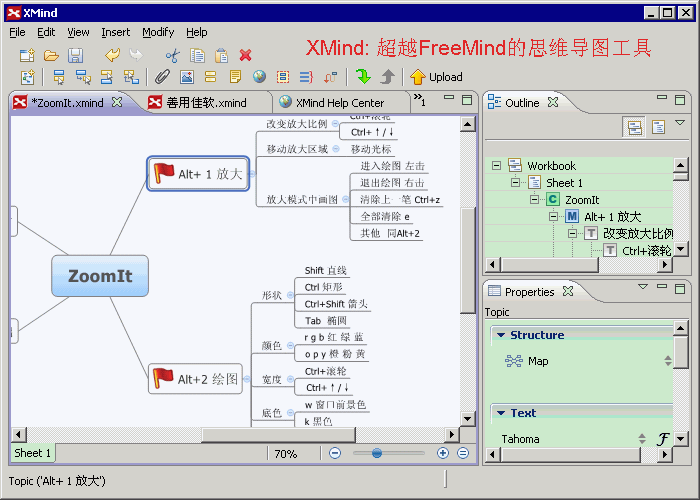


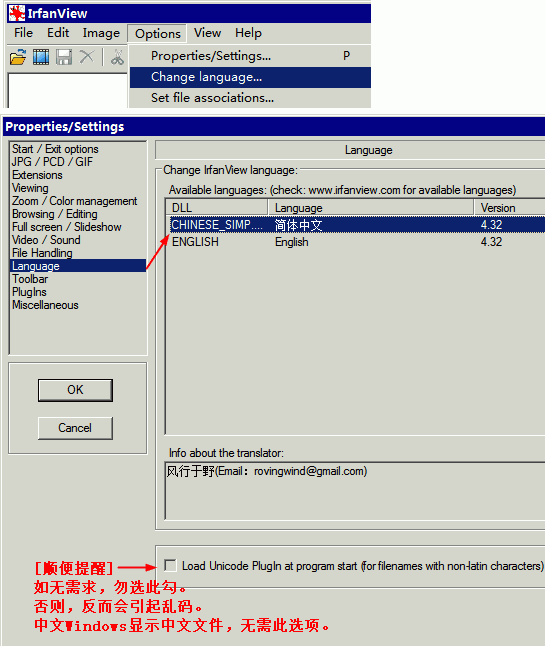
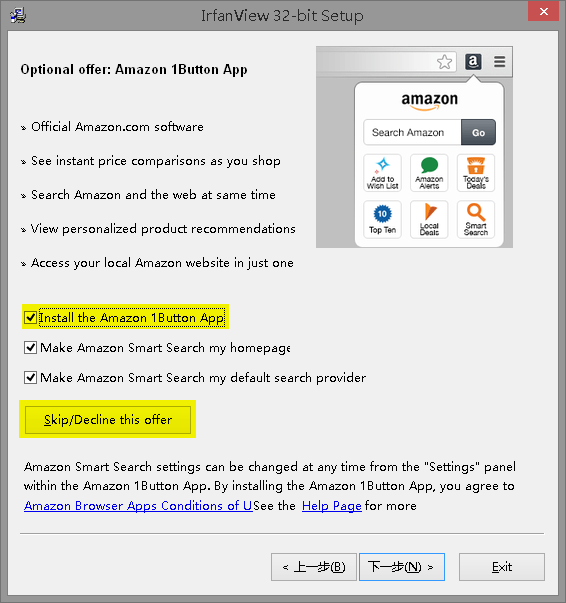



 极点五笔是善用佳软使用超过10年的输入法。出于感激和对优秀软件的宣传,很希望为它做点事情。考虑到极点五笔没有官方的完整版本更新记录,特此整理如下,供极点爱好者参考。
极点五笔是善用佳软使用超过10年的输入法。出于感激和对优秀软件的宣传,很希望为它做点事情。考虑到极点五笔没有官方的完整版本更新记录,特此整理如下,供极点爱好者参考。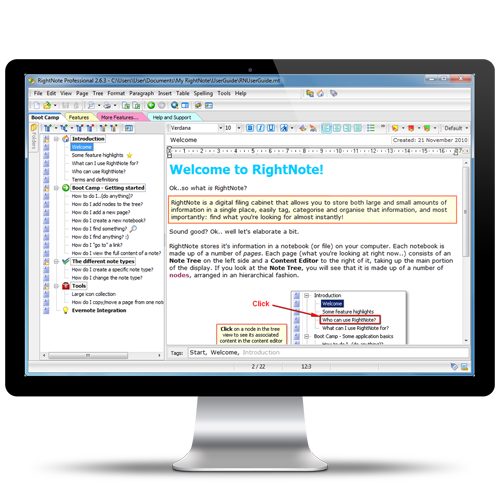
 支持更多层级
支持更多层级 处理不同类型的信息
处理不同类型的信息 Evernote同步——在云端存储笔记
Evernote同步——在云端存储笔记 快速查找!
快速查找! 保证安全
保证安全 强大的web导入
强大的web导入 高效
高效 让数据自由
让数据自由 可定制的界面
可定制的界面 程序便携
程序便携 免费版也足够强大
免费版也足够强大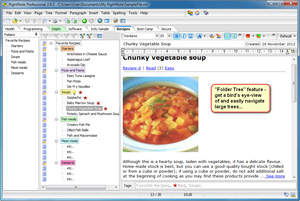

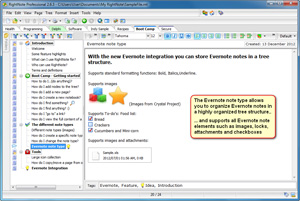


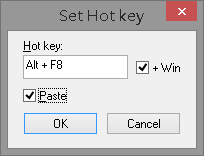
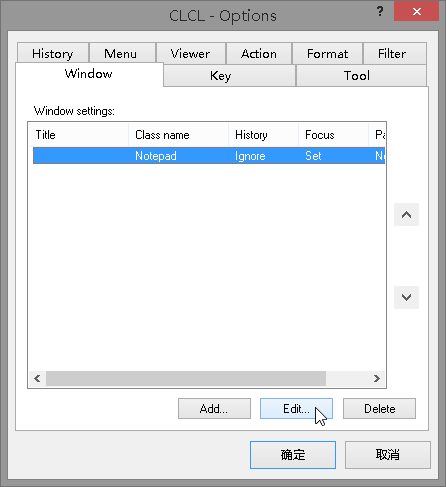
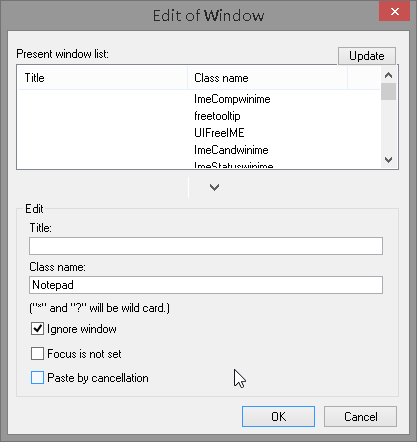
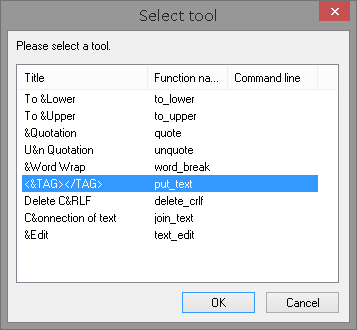
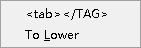
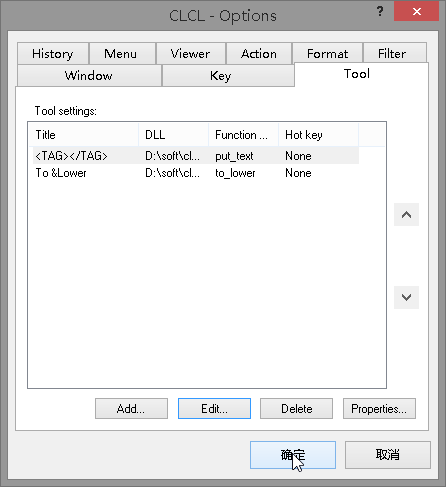
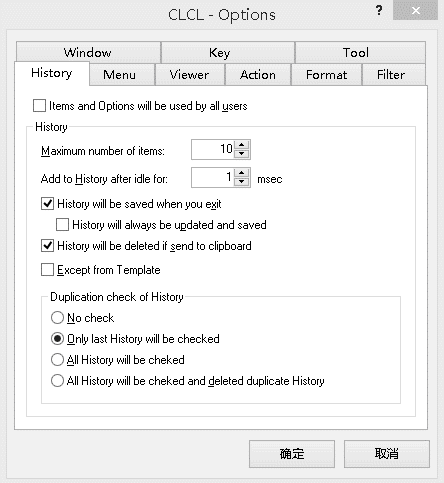
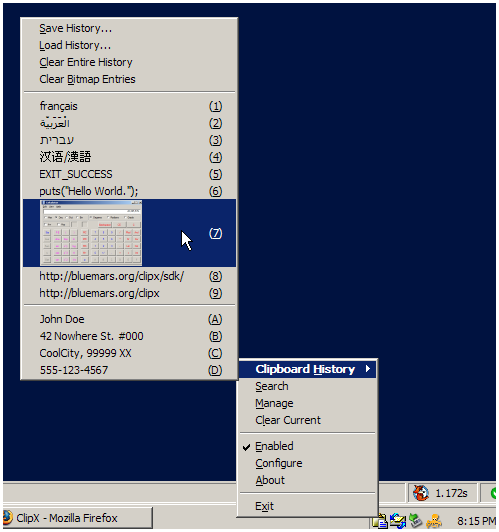
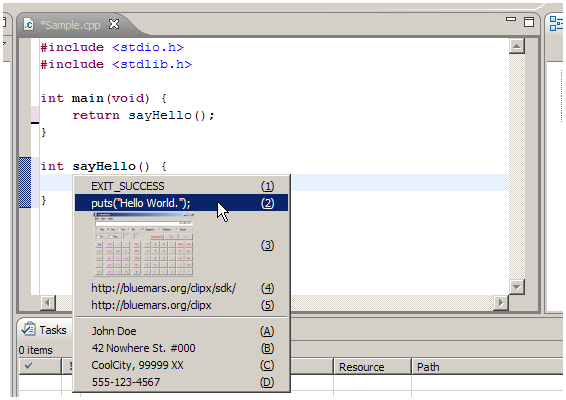




![[image]](http://img.xbeta.info/hamsin.png)
![[image]](http://img.xbeta.info/arsclip-1.png)
![[image]](http://img.xbeta.info/dittov.png)
![[image]](http://img.xbeta.info/dittod.png)
![[image]](http://img.xbeta.info/ditto2.png)
![[image]](http://img.xbeta.info/ditto1ul6.png)
![[image]](http://img.xbeta.info/ditto2vh3.png)
![[image]](http://img.xbeta.info/ditto3hi8.png)
![[image]](http://img.xbeta.info/dittof.png)
![[image]](http://img.xbeta.info/ditto.png)
![[嘻嘻] [嘻嘻]](http://img.t.sinajs.cn/t4/appstyle/expression/ext/normal/0b/tootha_org.gif) 。加入后保先持沉默即可,不用打招呼。反正我不太聊天。
。加入后保先持沉默即可,不用打招呼。反正我不太聊天。